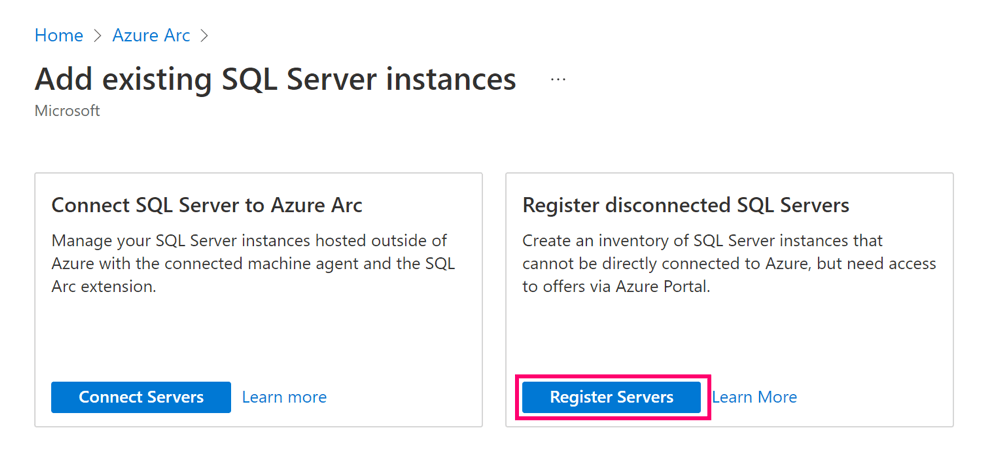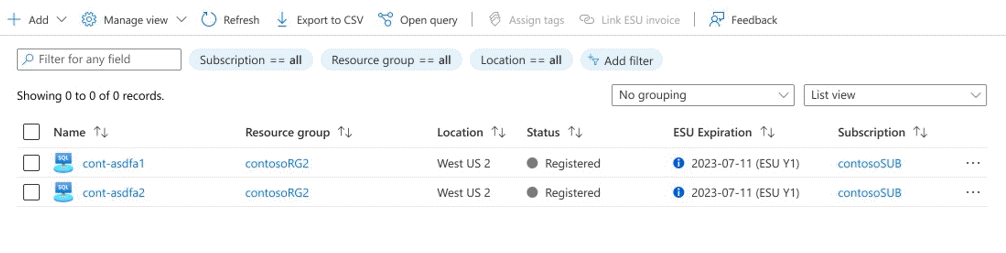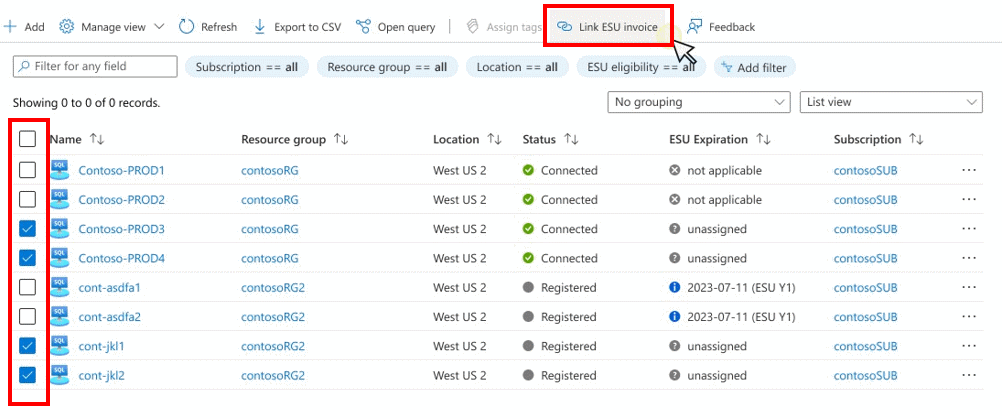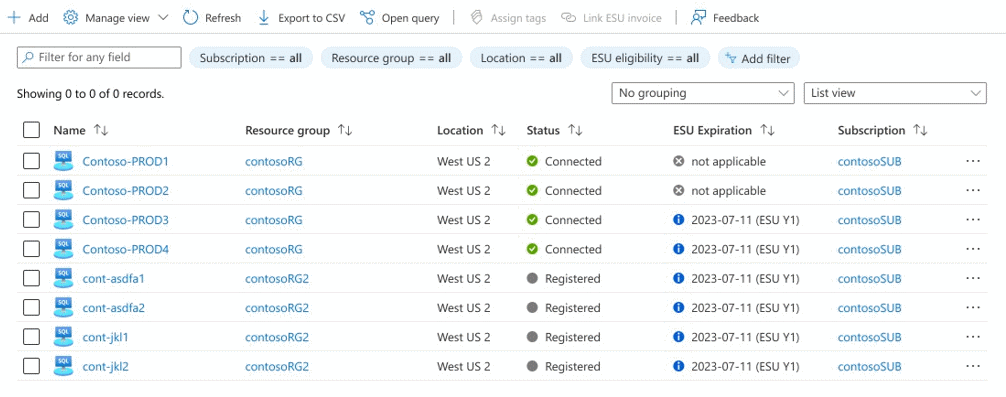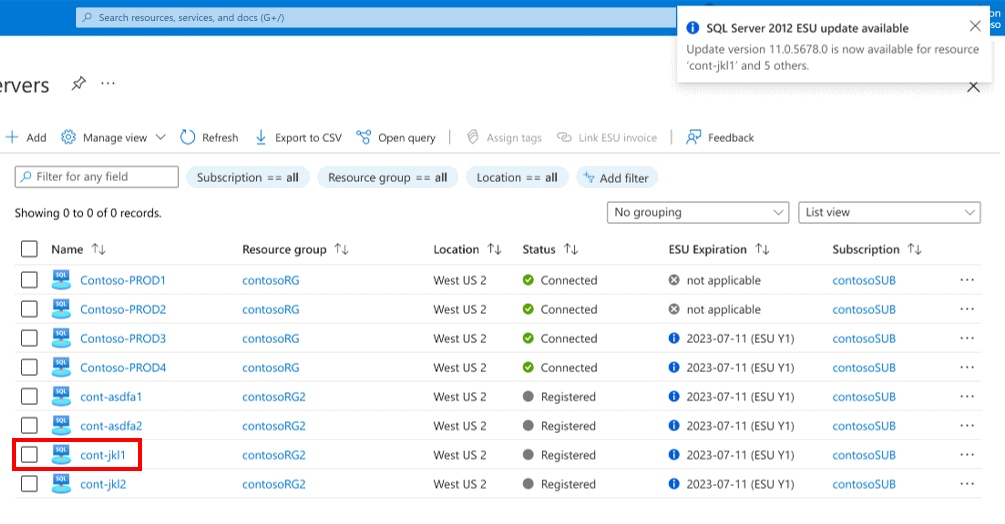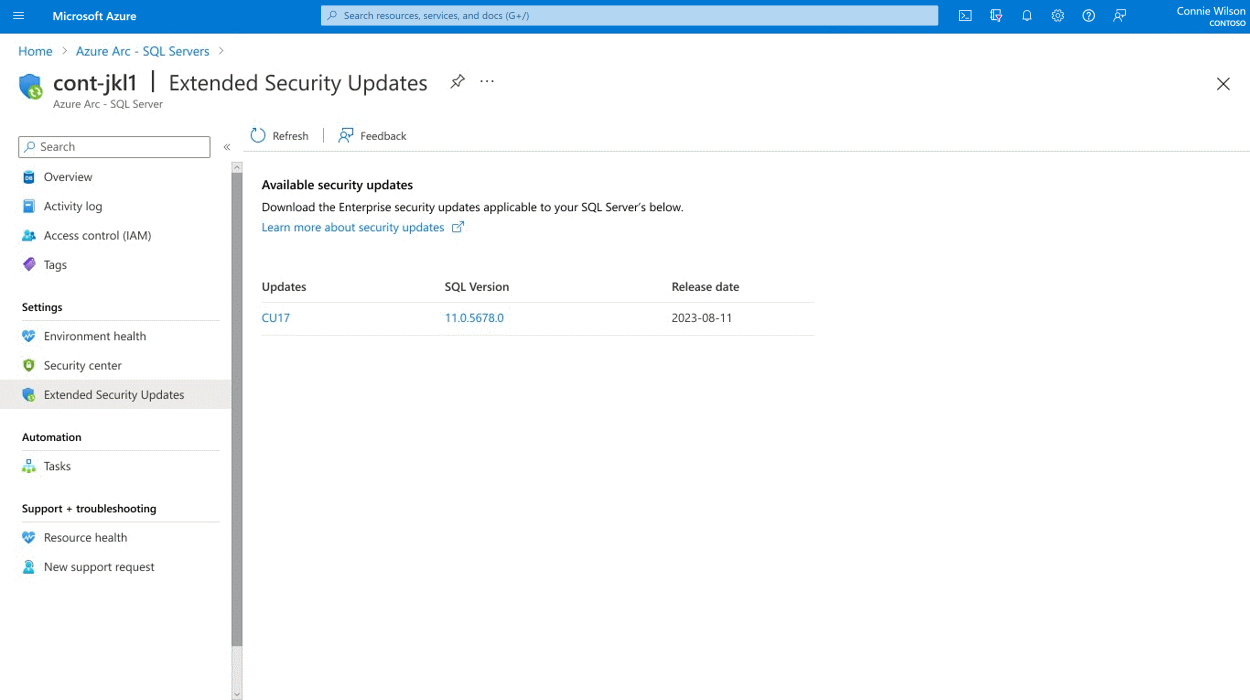Quais são as Atualizações de Segurança Estendidas para o SQL Server?
Aplica-se a: SQL Server 2012 (11.x)
SQL Server 2014 (12.x)
Este artigo fornece informações sobre como receber ESUs (atualizações de segurança estendidas) para versões do SQL Server que estão sem suporte estendido.
Atualizações de Segurança Estendidas (ESUs) estão disponíveis para o SQL Server 2012 (11.x) e SQL Server 2014 (12.x).
As ESUs lançadas para SQL Server 2014 (12.x) incluem a CU (atualização cumulativa) mais recente. Se você aplicou apenas atualizações de GDR (versão de distribuição geral) durante o período normal de suporte, recomendamos que você instale e valide a CU mais recente no momento da assinatura para receber ESUs, em vez de esperar até que a primeira ESU seja lançada. Essa validação preventiva evita possíveis problemas ao instalar a ESU posteriormente.
A tabela a seguir contém uma lista dos ESUs mais recentes, se houver.
| Versão | artigos da base de dados | Data |
|---|---|---|
| SQL Server 2012 | KB 5021123 | 14 de fevereiro de 2023 |
| SQL Server 2014 | Nenhum | N/D |
As ESUs serão disponibilizadas se necessário, depois que uma vulnerabilidade de segurança for descoberta e classificada como Crítica pelo MSRC (Microsoft Security Response Center). Portanto, não há um ritmo regular de lançamento para ESUs do SQL Server.
As ESUs não incluem:
- Novos recursos
- Aprimoramentos funcionais
- Correções solicitadas pelo cliente
Para obter informações sobre preços de ESU, confira Planejar fim de suporte do seu Windows Server e SQL Server.
Para obter mais informações sobre outras opções, confira as Opções de fim de suporte do SQL Server.
Você também pode examinar as Perguntas frequentes.
Visão geral
Quando o SQL Server atingir o final de seu ciclo de vida de suporte, você poderá se inscrever para uma assinatura ESU (Atualizações de Segurança Estendidas). A assinatura protege seus servidores por até três anos após o término do ciclo de vida do suporte. Mantenha a assinatura até que você esteja pronto para atualizar para uma versão mais recente do SQL Server ou migrar para o SQL do Azure.
O método de recebimento de Atualizações de Segurança Estendida depende de onde o SQL Server estiver em execução.
Azure
No Azure, os serviços podem acessar ESUs para o SQL Server 2012 (11.x) e o SQL Server 2014 (12.x) por até três anos após o fim do suporte, sem custo adicional acima do custo de execução do serviço do Azure. Se não conseguir conectar sua instância do SQL Server ao Azure Arc, você não se qualificará para esta oferta.
Para configurar os serviços do Azure para receber ESUs, examine a documentação do serviço específico:
- SQL Server em VMs do Azure
- AVS (Solução VMware no Azure)
- Azure Stack Hub
- Azure Stack HCI
Ambientes locais ou hospedados
Em todos os outros casos, você pode comprar Atualizações de Segurança Estendidas se você se qualificar. Para se qualificar para receber Atualizações de Segurança Estendidas (ESU), você deve ter o Software Assurance sob um dos seguintes contratos:
- EA (Enterprise Agreement)
- Para uma assinatura do Contrato Enterprise (EAS):
- Registro de Servidor e Nuvem (SCE)
- EES (Registro para Soluções de Educação)
Você também pode se qualificar conectando suas instâncias do SQL Server 2012 (11.x) e do SQL Server 2014 (12.x) ao Azure Arc e habilitar uma opção de cobrança pré-paga. Para obter mais informações, consulte Conectar o SQL Server ao Azure Arc automaticamente.
Existem duas maneiras de comprar ESUs:
Você pode adquirir um plano de Atualização de Segurança Estendida por até três anos após a data de fim do suporte diretamente da Microsoft ou de um parceiro de licenciamento da Microsoft. Para mais informações, consulte Registrar Atualizações de Segurança Estendidas adquiridas por meio de licenciamento por volume.
Se suas instâncias do SQL Server 2012 (11.x) e do SQL Server 2014 (12.x) estiverem conectadas ao Azure Arc, você poderá habilitar ESUs como uma assinatura. Para obter mais informações, consulte Assinar a Atualizações de Segurança Estendida habilitada pelo Azure Arc.
A tabela a seguir mostra as diferenças entre as duas opções:
| Opção | Como comprar | Principais recursos |
|---|---|---|
| Plano da ESU | Centro de licenciamento por volume | - Oferece suporte a Instâncias do SQL Server não conectadas ao Azure Arc - Cada ano de cobertura deve ser adquirido separadamente, deve ser pago integralmente, e tem preços diferentes - Requer registro no portal do Azure - Suporta instalação manual de patches |
| Assinatura do ESU | Microsoft Azure | - As instâncias do SQL Server cobertas precisam estar conectadas ao Azure Arc - Cobertura contínua até ser cancelada - Cobrado pelo Azure por hora - Pode ser cancelado manualmente a qualquer momento - Cancelamento automático quando migrado para o Azure ou atualizado para uma versão suportada - Suporta instalação automática e instalação manual de patches |
Observação
A conexão ou o registro de instâncias é gratuito. As instâncias conectadas e registradas não geram encargos adicionais para download de ESUs, que são entregues por meio do portal do Azure.
Para obter mais informações, confira as perguntas frequentes sobre Atualizações de Segurança Estendidas.
Suporte
As ESUs não incluem suporte técnico para ambientes locais ou de hospedagem. Para ambientes locais, você pode receber suporte técnico em cargas de trabalho cobertas por ESUs por meio de contratos de suporte ativos adicionais, como Software Assurance ou Suporte Premier/Unificado. Como alternativa, se você estiver hospedando no Azure, poderá usar um plano de Suporte do Azure para obter suporte técnico.
Assinar a Atualizações de Segurança Estendida habilitada pelo Azure Arc
O SQL Server habilitado pelo Azure Arc oferece suporte a um método de recebimento de ESUs como uma assinatura cobrada por meio do Azure. Para obter detalhes, consulte Atualizações de Segurança Estendidas do SQL Server habilitadas pelo Azure Arc.
Registrar Atualizações de Segurança Estendidas adquiridas por meio de licenciamento por volume
Se você comprou um produto ESU via licenciamento por volume (VL) para as instâncias do SQL Server que não estão conectadas ao Azure Arc, deverá primeiro registrar esses servidores no portal do Azure e vincular a fatura de ESU como comprovante de compra.
Registrar instâncias do SQL Server desconectadas no portal do Azure
Se o ambiente local ou hospedado das instâncias do SQL Server não puderem ser conectadas ao Azure Arc, você poderá registrar manualmente suas instâncias do SQL Server no portal do Azure para habilitar o acesso às ESUs. Se preferir aproveitar a flexibilidade das Atualizações de Segurança Estendidas habilitadas pelo Azure Arc, conecte seu servidor ao Azure Arc. Para se conectar, siga as etapas em Conectar automaticamente seu SQL Server ao Azure Arc.
O exemplo a seguir mostra como registrar manualmente suas instâncias de SQL Server em um estado desconectado no portal do Azure.
Pré-requisitos
Se você ainda não tiver uma assinatura do Azure, poderá criar uma conta usando um dos seguintes métodos:
O usuário que cria recursos do SQL Server habilitados para Arc desconectados precisa ter as seguintes permissões:
Microsoft.AzureArcData/sqlServerInstances/readMicrosoft.AzureArcData/sqlServerInstances/write
Os usuários podem ser atribuídos à função
Azure Connected SQL Server Onboardingpara obter essas permissões específicas ou a funções internas, como Colaborador ou Proprietário, que têm essas permissões. Para obter mais informações, confira Atribuir funções do Azure usando o portal do Azure.Registre o provedor de recursos
Microsoft.AzureArcDataem sua assinatura do Azure:Entre no portal do Azure.
Navegue até a sua assinatura e escolha Provedores de recursos.
Se o provedor de recursos
Microsoft.AzureArcDatanão estiver listado, você poderá adicioná-lo à sua assinatura usando a opção Registrar.
Se você estiver usando políticas do Azure que permitem apenas a criação de tipos de recursos específicos, será necessário permitir o tipo de recurso
Microsoft.AzureArcData/sqlServerInstances. Se não for permitido, a operaçãoSQLServerInstances_Updatefalhará com uma entrada de log de "negar" ação de política no log de atividades da assinatura.
Você pode registrar uma única instância do SQL Server ou carregar um arquivo CSV para registrar várias instâncias do SQL Server em massa.
Instância única do SQL Server
Faça logon no Portal do Azure.
Acesse Azure Arc e selecione Serviços de dados>Instâncias do SQL Server.
Para registrar um computador desconectado, selecione Adicionar no menu na parte superior da tela.
Selecione Registrar Servidores para adicionar uma instância do SQL Server desconectada.
Especifique Instância única do SQL. Este é o valor padrão.
Escolha a Assinatura e o Grupo de recursos para sua instância do SQL Server registrada.
Forneça as informações necessárias conforme detalhado nesta tabela e selecione Avançar:
Valor Descrição Informações adicionais Nome da Instância Insira a saída do comando SELECT @@SERVERNAME, comoMyServer\Instance01.Se você tiver uma instância nomeada, deverá substituir a barra invertida ( \) por um hífen (-). Por exemplo,MyServer\Instance01torna-seMyServer-Instance01.Versão do SQL Server Selecione uma localização na lista suspensa. Edição Selecione a edição aplicável na lista suspensa: Datacenter, Developer (a implantação é gratuita, se você tiver adquirido ESUs), Enterprise, Standard, Web, Workgroup. Núcleos Insira o número de núcleos para esta instância Tipo de Host Selecione o tipo de host aplicável na lista suspensa: Máquina virtual (local), Servidor Físico (local), Máquina Virtual do Azure, Amazon EC2, Mecanismo de Computação do Google, Outro. Você deve confirmar que tem os direitos de receber Atualizações de Segurança Estendidas usando a caixa de seleção fornecida. A caixa de seleção ESU só fica visível quando você seleciona SQL Server 2012 (11.x).
Várias instâncias do SQL Server em massa
Várias instâncias do SQL Server podem ser registradas em massa carregando um arquivo .CSV. Quando seu arquivo .CSV estiver formatado corretamente, você poderá seguir estas etapas para registrar em massa suas instâncias do SQL Server com o Azure Arc:
Faça logon no Portal do Azure.
Acesse Azure Arc e selecione Serviços de dados>Instâncias do SQL Server.
Para registrar um computador desconectado, selecione Adicionar no menu na parte superior da tela.
Selecione Registrar Servidores para adicionar uma instância do SQL Server desconectada.
Selecione a opção para Várias instâncias de SQL.
Selecione o ícone Procurar para carregar o arquivo CSV que contém várias instâncias do SQL Server desconectadas.
Você deve confirmar que tem os direitos de receber Atualizações de Segurança Estendidas usando a caixa de seleção fornecida.
Depois de adicionar suas instâncias do SQL Server, você as verá no portal após alguns minutos. Como foram adicionadas manualmente, elas sempre serão exibidas em um estado desconectado, com a descrição Registrada.
Requisitos de formatação para o arquivo CSV
Os valores são separados por vírgula
Os valores não são de aspas simples nem duplas
Os valores podem incluir letras, números, hifens (
-) e sublinhados (_). Nenhum outro caractere especial pode ser usado. Se você tiver uma instância nomeada, deverá substituir a barra invertida (\) por um hífen (-). Por exemplo,MyServer\Instance01torna-seMyServer-Instance01.Os nomes da coluna não diferenciam maiúsculas de minúsculas, mas devem ser nomeados como abaixo:
- name
- versão
- edição
- núcleos
- hostType
Arquivo .CSV de exemplo
O arquivo CSV deve ter a seguinte aparência:
name,version,edition,cores,hostType
Server1-SQL2014,SQL Server 2014,Enterprise,12,Other Physical Server
Server2-SQL2014,SQL Server 2014,Enterprise,24,Other Physical Server
Server3-SQL2014,SQL Server 2014,Enterprise,12,Azure Virtual Machine
Server4-SQL2014,SQL Server 2014,Standard,8,Azure VMware Solution
Vincular a fatura da ESU
Você pode usar o Número da Ordem de Compra no Resumo da Fatura de sua fatura da Microsoft (conforme mostrado na captura de tela a seguir) o valor do ID da Fatura para vincular a compra da ESU às instâncias do SQL Server.
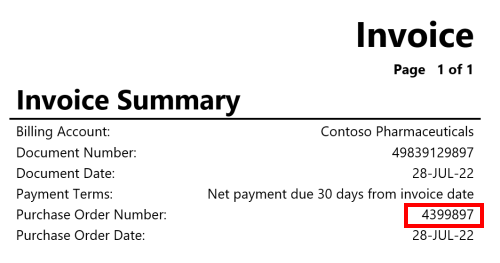
Siga estas etapas para vincular uma fatura da ESU às instâncias do SQL Server do Azure Arc para obter acesso a atualizações estendidas. Este exemplo inclui servidores Conectados e Registrados.
Faça logon no Portal do Azure.
Navegue até Azure Arc e selecione Instâncias do SQL Server.
Use as caixas de seleção ao lado de cada instância do SQL Server ao qual você deseja vincular e selecione Vincular fatura da ESU.
Preencha o número da fatura da ESU na seção ID da Fatura e selecione Vincular fatura.
Os servidores vinculados à fatura da ESU agora mostram uma data de validade válida da ESU.
Importante
Ao registrar produto ESU de VL para SQL Servers desconectados, você deve selecionar somente as instâncias com o Status de Registered.
Baixar ESUs
Depois que suas instâncias do SQL Server estiverem registradas com o Azure Arc, você poderá baixar os pacotes de Atualizações de Segurança Estendidas usando o link encontrado no portal do Azure, se e quando forem disponibilizados.
Para baixar as ESUs, siga estas etapas:
Faça logon no Portal do Azure.
Navegue até Azure Arc e selecione Instâncias do SQL Server.
Selecione um servidor na lista.
Baixe as atualizações de segurança aqui, se e quando elas forem disponibilizadas.
Regiões com suporte
O SQL Server habilitado para Arc está disponível nas seguintes regiões:
- Leste dos EUA
- Leste dos EUA 2
- Oeste dos EUA
- Oeste dos EUA 2
- Oeste dos EUA 3
- Centro dos EUA
- Centro-Norte dos EUA
- Centro-Sul dos Estados Unidos
- Centro-Oeste dos EUA
- Canadá Central
- Leste do Canadá
- Sul do Reino Unido
- Oeste do Reino Unido
- França Central
- Europa Ocidental
- Norte da Europa
- Norte da Suíça
- Índia Central
- Brazil South
- Norte da África do Sul
- Norte dos EAU
- Leste do Japão
- Coreia Central
- Sudeste Asiático
- Leste da Austrália
- Suécia Central
- Leste da Noruega
Importante
Para o sucesso da integração e do funcionamento, atribua a mesma região ao servidor habilitado para Arc e ao SQL Server habilitado para Arc.
Não há suporte para regiões governamentais. Para obter mais informações, confira Os clientes podem obter atualizações de segurança estendidas gratuitas nas regiões do Azure Government?
Perguntas frequentes
Para obter a lista completa de perguntas frequentes, analise as Atualizações de segurança estendida: perguntas frequentes.
Conteúdo relacionado
- Página do ciclo de vida do SQL Server 2012
- Página do ciclo de vida do SQL Server 2014
- Página do fim do suporte do SQL Server
- Perguntas frequentes sobre Atualizações de Segurança Estendidas
- Microsoft Security Response Center (MSRC)
- Visão geral do Gerenciamento de Atualizações
- Aplicação de Patch Automatizada no SQL Server em máquinas virtuais do Azure
- Guia de migração de dados da Microsoft
- Migrações para Azure: opções de lift-and-shift para mover seu SQL Server atual para uma VM do Azure
- Cloud Adoption Framework para migração do SQL
- Scripts relacionados a ESU no GitHub